Wenn Sie gezielt nach Virtuellen Klassenraum Trainings (VCT) suchen möchten,
schalten Sie zunächst den zu durchsuchenden Bereich auf „Lernkatalog“ um. | 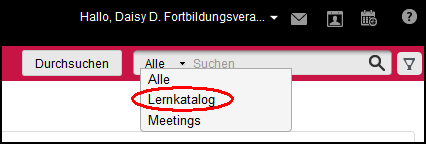 |
Geben Sie Ihren Suchbegriff (z.B. Schulungsthema) ein.
Drücken Sie NICHT <enter>! | 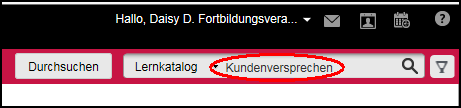 |
Öffnen Sie die Filtereinstellungen mit einem Klick auf das Filtersymbol.
Suchen nach Kursen MIT Veranstaltungen:
Wählen Sie im Bereich „Bereitstellungsart“ die Option „Virtueller Schulungsraum“.
Suchen nach Kursen (auch ohne Veranstaltung):
Setzen Sie keinen Filter. | 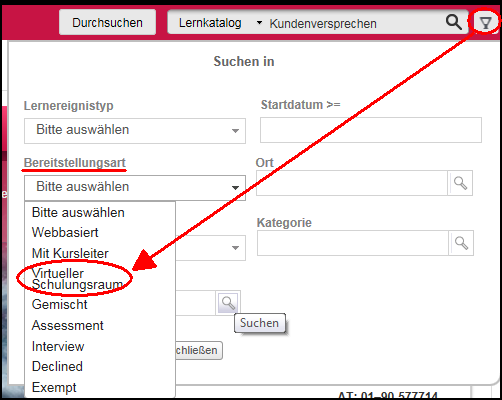 |
| Mit einen Klick auf „Suchen“ starten Sie die Suche aufgrund Ihrer zuvor eingestellten Kriterien. | 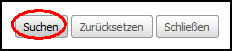 |